越来越多的小伙伴选择将电脑更新升级成Win11,最近有小伙伴反映在使用Win11创建组时出现了系统找不到指定的文件的提示,这是怎么回事呢,遇到这种问题应该怎么解决呢,下面小编就
越来越多的小伙伴选择将电脑更新升级成Win11,最近有小伙伴反映在使用Win11创建组时出现了系统找不到指定的文件的提示,这是怎么回事呢,遇到这种问题应该怎么解决呢,下面小编就给大家详细介绍一下Win11创建组时系统找不到指定的文件的解决方法,大家感兴趣的话可以来看一看。
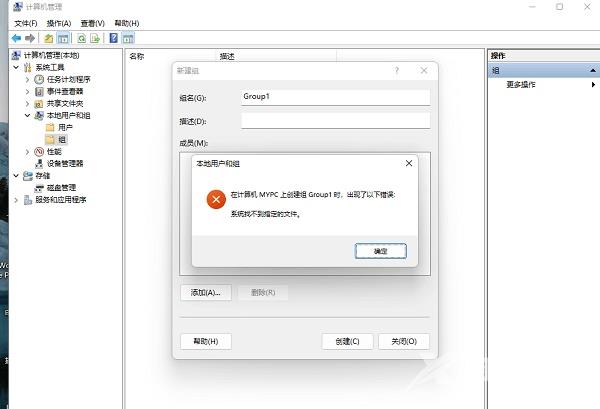
Win11创建组时系统找不到指定的文件的解决方法:
1、"win+R"快捷键打开运行,输入"msconfig"回车打开。
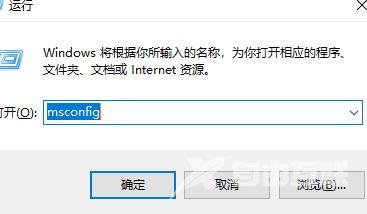
2、在打开的窗口中,点击上方的"服务"选项卡。
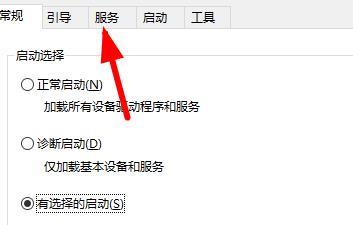
3、接着将左下角的"隐藏所有 Microsoft 服务"勾选上。
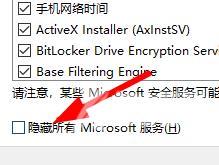
4、然后点击"全部禁用"按钮。
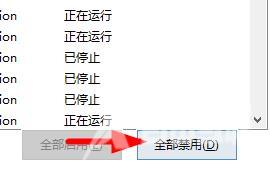
5、按下快捷键"win+X",选择菜单选项列表中的"Windows PowerShell(管理员)"打开。
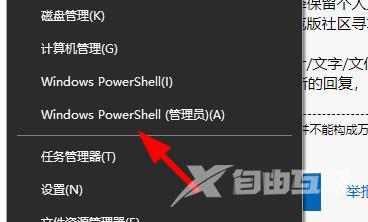
6、进入窗口后,输入一下代码并回车执行即可。
sfc /SCANNOW
Dism /Online /Cleanup-Image /ScanHealth
Dism /Online /Cleanup-Image /CheckHealth
DISM /Online /Cleanup-image /RestoreHealth

